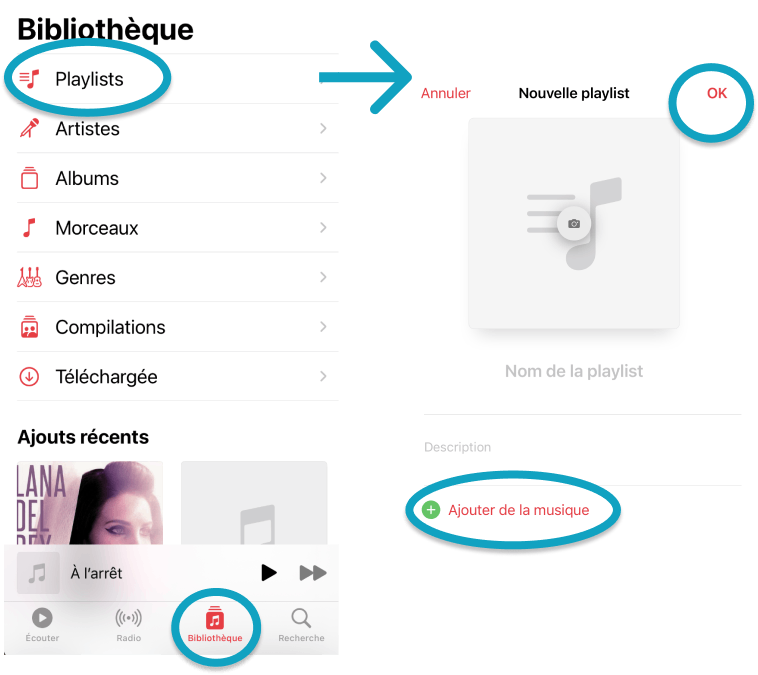Est-ce que toi aussi tu aimes trier tes chansons ? Que ce soit pour une fête entre amis ou pour te détendre, je crée des playlists adaptées à différentes occasions. C’est pratique d’avoir ces playlists sur son téléphone, au cas où. Mais comment faire une playlist sur l’iPhone ? Je vais tout t’expliquer dans cet article. En prime, je te donnerai quelques astuces sur la gestion de ta musique sur ton iPhone depuis ton PC.
Liste de lecture sur l’iPhone
Comment en créer une ?
Créer une playlist sur l’iPhone est simple :
- Tout d’abord, ouvre l’application Musique sur ton téléphone.
- Ensuite, va dans l’onglet Bibliothèque en bas de l’écran et appuie sur “Playlists”.
- Tape ensuite sur “Nouvelle playlist” avec l’icône “+”.
- Donne un nom à ta playlist, ajoute une image de couverture et ajoute de la musique. N’oublie pas d’appuyer sur “OK” pour sauvegarder ta playlist.
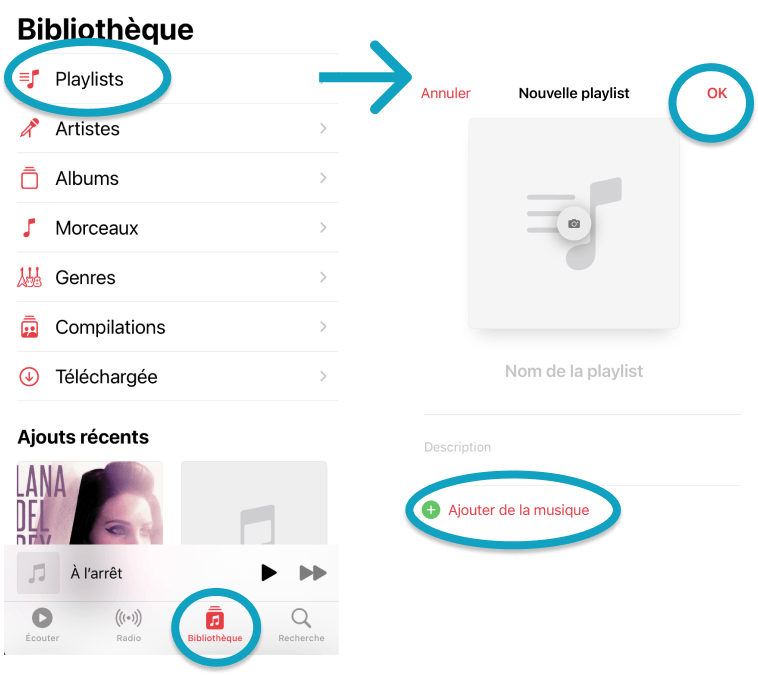
Et voilà ! Tu peux maintenant profiter de tes chansons préférées. Et si jamais tu veux modifier ta playlist, continue de lire cet article pour savoir comment faire.
Comment modifier une playlist sur l’iPhone ?
Tu peux modifier tes playlists à tout moment sur ton iPhone :
- Ouvre tes Playlists dans l’application Musique comme décrit précédemment et sélectionne la playlist que tu souhaites modifier.
- Appuie sur les trois points en haut à gauche de l’écran, puis sur “Modifier”.
- Là, tu peux ajouter de la musique (appuie sur “+”), supprimer des pistes de la playlist (appuie sur “-“), changer l’image de couverture (appuie sur l’image actuelle) ou le nom de la playlist (appuie sur le nom actuel) et même changer l’ordre des chansons.
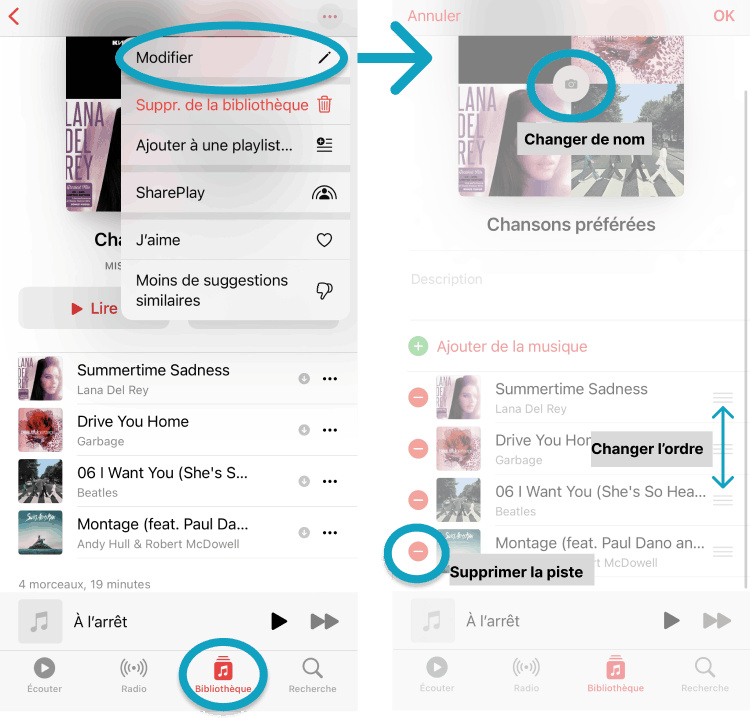
CopyTrans Manager te permet également de gérer tes playlists iPhone depuis ton PC. Personnellement, je trouve ça très pratique pour travailler avec de grandes bibliothèques musicales.
Note: Il n’est pas possible de modifier la liste de lecture principale de cette manière. Cela est dû aux limitations imposées par Apple sur ton appareil iOS. Autrement dit, les chansons en dehors des playlists personnalisées ne peuvent être classées que par ordre alphabétique.
Tu peux donc créer ta propre liste de lecture et gérer l’ordre des chansons facilement. Pour créer une playlist, il te suffit de cliquer sur “+”. Tu peux également changer l’ordre des chansons simplement en les faisant glisser-déposer. Voici comment faire :
- Télécharge et installe CopyTrans Manager en cliquant sur le bouton ci-dessous.
- Ouvre CopyTrans Manager et sélectionne une playlist dans la colonne de gauche sous “Listes de lecture”.
- Sélectionne une chanson de la liste de lecture et glisse-la à l’endroit souhaité. Dans cet exemple, j’ai choisi la chanson 1 (Get Lucky) et je l’ai déplacée à la dernière position.
- Clique sur le bouton “Mise à jour” pour enregistrer les modifications. Et voilà ! Tu as changé l’ordre des pistes dans ta playlist.
Comment sauvegarder les playlists iPhone sur ton PC ?
Il est très facile de sauvegarder tes playlists iPhone/iPod sur ton ordinateur avec CopyTrans. Voici comment faire :
- Commence par télécharger CopyTrans et installe-le. Si tu as besoin d’aide pour l’installer, suis ce guide : Installation CopyTrans Télécharger CopyTrans.
- Assure-toi que iTunes est fermé, puis ouvre CopyTrans et connecte ton iPhone, iPod ou iPad à ton PC.
- Dans le menu principal, tu verras deux icônes : iTunes et Dossier. En cliquant sur l’une ou l’autre, tu feras une sauvegarde complète du contenu de ton iPhone. Si tu préfères choisir manuellement les fichiers à sauvegarder, passe en mode classique.
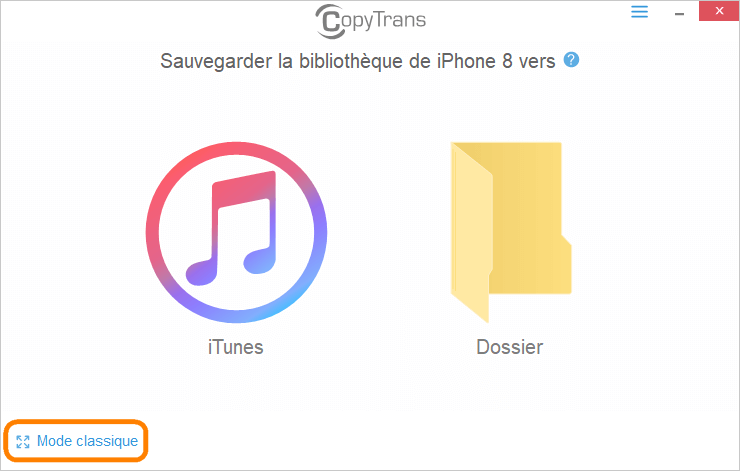
- Va en haut du programme et passe en mode “Sauv. manuelle”. Coche les fichiers musicaux que tu souhaites sauvegarder sur ton PC ou une clé USB.
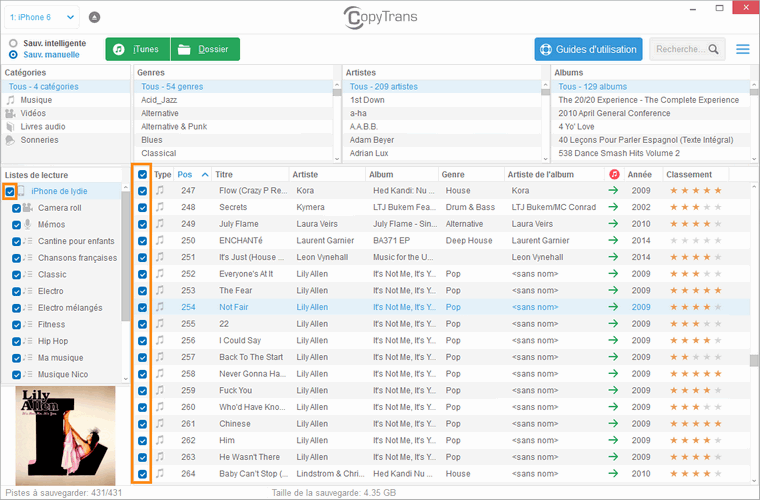
- Clique sur le bouton “Dossier”. Choisis ou crée un nouveau dossier de sauvegarde sur ton PC, puis clique sur “OK”.
- Une fois le transfert terminé, un fichier .xml sera créé sur ton ordinateur. Ce fichier contient tes playlists. Tu auras également des dossiers contenant toutes tes données musicales aux formats compatibles.
Conclusion
Dans cet article, tu as appris à créer et à modifier une liste de lecture sur ton iPhone, que ce soit depuis ton appareil ou depuis ton PC avec l’outil simple qu’est CopyTrans Manager.
Mais CopyTrans Manager peut faire encore plus ! Découvre comment ajouter de la musique depuis ton PC sur ton iPhone gratuitement et sans limites, sans avoir besoin d’iTunes ou de plateformes de streaming.
7 personnes avant toi ont déjà téléchargé CopyTrans Manager.
Si tu veux savoir comment sauvegarder tes playlists iPhone sur ton PC, la meilleure solution est d’utiliser CopyTrans.